Converti un grafico Excel in un'immagine
grafici sono visivamente accattivanti e consentono agli utenti di vedere facilmente confronti, modelli e tendenze nei dati. Ad esempio, invece di analizzare colonne di numeri del foglio di lavoro, un grafico mostra a colpo d’occhio se le vendite sono in calo o in aumento o come le vendite effettive si confrontano con le vendite previste. Alle persone viene spesso chiesto di presentare informazioni statistiche e grafiche in modo facile da comprendere e da mantenere. Una foto aiuta.
A volte, i grafici sono necessari in un’applicazione o in pagine Web. Oppure potrebbe essere necessario per un documento Word, un file PDF, una presentazione PowerPoint o qualche altra applicazione. In ogni caso, vuoi eseguire il rendering del grafico come immagine in modo da poterlo utilizzare altrove.
Conversione di grafici in immagini
Negli esempi qui riportati, un grafico a torta e un carattere di colonna vengono convertiti in immagini.
Conversione di un grafico a torta in un file immagine
Innanzitutto, crea un grafico a torta in Microsoft Excel e quindi convertilo in un file immagine con Aspose.Cells for Python via .NET. Il codice in questo esempio crea un’immagine EMF basata sul grafico a torta nel modello Microsoft file Excel.
| Output: immagine del grafico a torta |
|---|
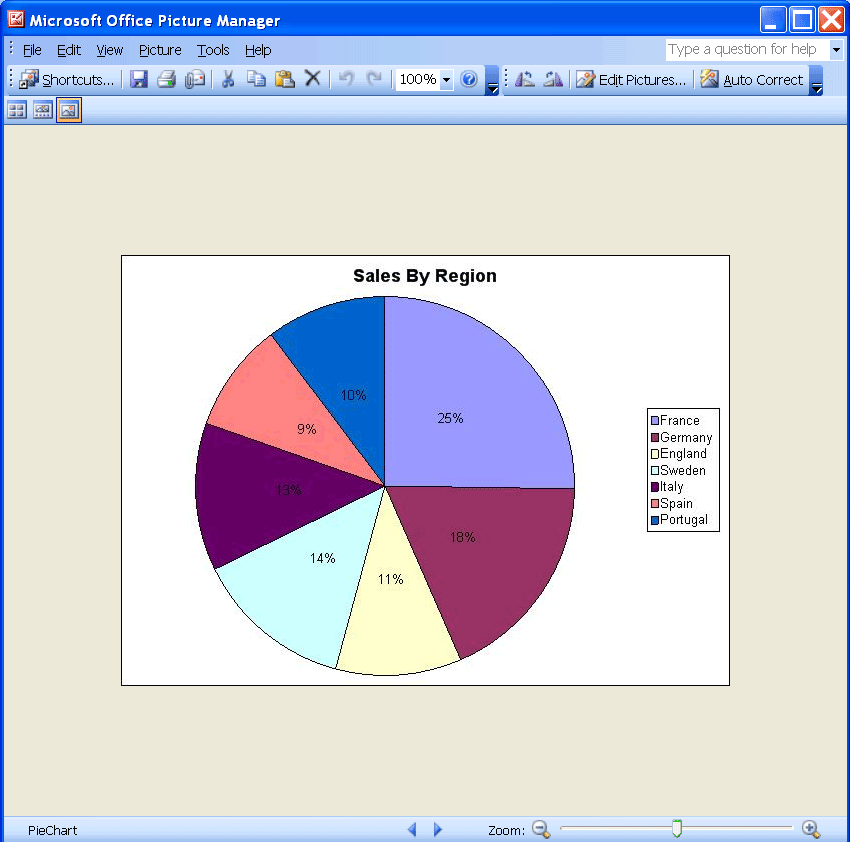 |
- Crea un grafico a torta in Microsoft Excel:
- Aperta una nuova cartella di lavoro in Microsoft Excel.
- Inserisci alcuni dati in un foglio di lavoro.
- Creato un grafico a torta basato sui dati.
- Salvare il file.
| Il file di input. |
|---|
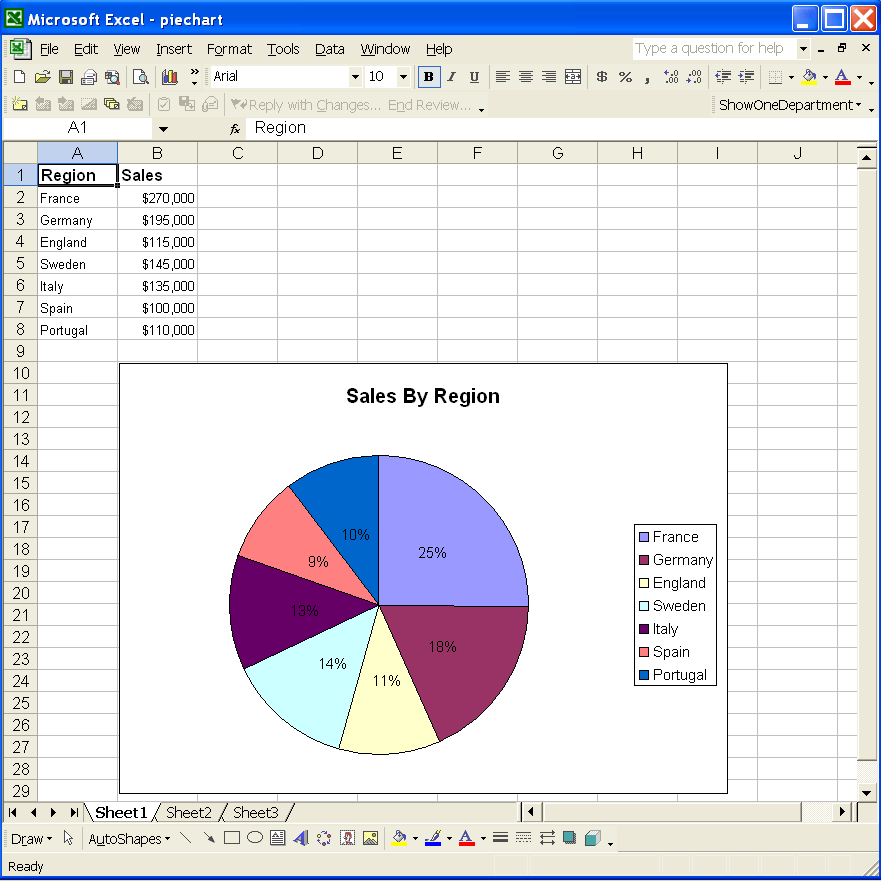 |
Ospitiamo i nostri pacchetti Python nei repository PyPi.
Installa Aspose.Cells for Python da pypi, usa il comando come: $ pip install aspose-cells-python.
E puoi anche seguire le istruzioni passo passo su come installare “Aspose.Cells for Python via .NET” nel tuo ambiente di sviluppo.
- Scarica e installa Aspose.Cells for Python via .NET:
- Installa Aspose.Cells for Python via .NET dapipiutilizzare il comando come: $ pip install aspose-cells-python.
- E puoi anche seguire ilistruzioni passo passosu come installare “Aspose.Cells for Python via .NET” nel tuo ambiente di sviluppo.
TuttoAspose i componenti funzionano in modalità di valutazione quando vengono installati per la prima volta. La modalità di valutazione non ha limiti di tempo e inserisce solo filigrane nei documenti di output.
- Crea un progetto:
- Avvia Visual Studio.
- Aggiungi un riferimento di libreria (importa la libreria) al tuo progetto Python.
- Scrivi il codice che trova e converte il grafico. Di seguito è riportato il codice utilizzato dal componente per eseguire l’attività. Vengono utilizzate pochissime righe di codice.
Conversione di un istogramma in un file immagine
Per prima cosa crea un istogramma in Microsoft Excel e convertilo in un file immagine, come sopra. Dopo aver eseguito il codice di esempio, viene creato un file JPEG in base all’istogramma nel file Excel modello.
| File di output: un’immagine del grafico a colonne. |
|---|
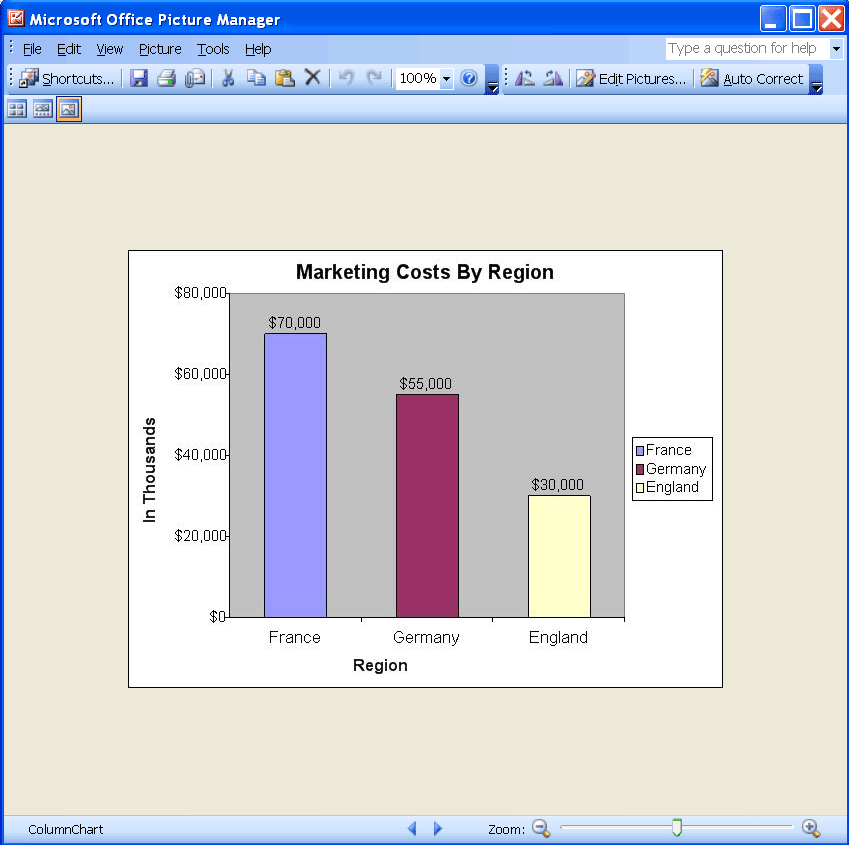 |
- Crea un istogramma in Microsoft Excel:
- Apri una nuova cartella di lavoro in Microsoft Excel.
- Inserisci alcuni dati in un foglio di lavoro.
- Crea un istogramma basato sui dati.
- Salvare il file.
| File di input. |
|---|
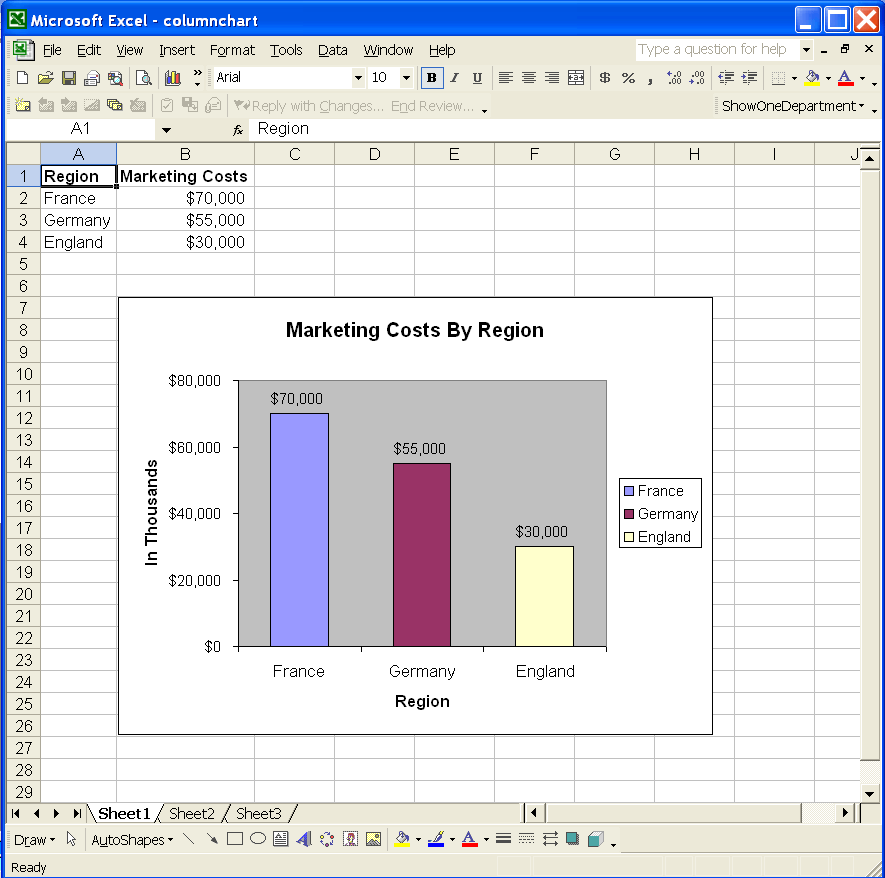 |
- Impostare un progetto, con riferimenti, come descritto sopra.
- Converti il grafico in un’immagine in modo dinamico. Di seguito è riportato il codice utilizzato dal componente per eseguire l’attività. Il codice è simile al precedente: